Sådan opdateres Apple Maps på iPhone
Hvad skal man vide
- Apple Maps opdateres automatisk, hver gang Apple har noget nyt at tilføje, selvom der ikke er nogen indikation af, hvor ofte det kan være.
- Der er ingen måde at tvinge en opdatering til Apple Maps-appen på din iPhone eller iPad for at få nyere kort.
- Du kan komme med forslag til opdateringer af eksisterende eller manglende elementer, men det kan tage 4-6 uger for dem at blive gennemgået og implementeret.
Denne artikel indeholder instruktioner og oplysninger om opdatering af Apple Maps på din iPhone, herunder detaljer om automatiske opdateringer til Apple Maps.
Hvordan opdaterer jeg kort på min iPhone?
Hvis du bruger Apple Maps på din iPhone og opdager, at de tilgængelige kort er forældede, tror du måske, at det er fordi, du er gået glip af en opdatering. Det har du sandsynligvis ikke. Der er ingen måde at opdatere Apple Maps-dataene på din enhed manuelt. De data eller kort, som Apple Map-appen henter fra, gemmes online, og appen henter den nyeste version af disse kort, hver gang du bruger appen.
TomTom, en kortmager, leverer kortdataene og opdaterer sine kortdatabaser cirka fire gange om året eller kvartalsvis. Hvis du opdager, at kortene på din enhed er forældede, kan det være, at der ikke er blevet registreret nogen opdatering for det pågældende område og uploadet til TomToms servere.
Sådan anmoder du om en opdatering til Apple Maps
Så hvad kan du gøre ved det? Nå, hvis du finder en fejl, mens du bruger Apple Maps, kan du anmode om en ændring af kortet. For eksempel, hvis den adresse, du navigerer til, er placeret på den forkerte side af gaden i Apple Maps, kan du rapportere det ved hjælp af Apple Maps-appen. Sådan gør du:
Det kan virke en smule hensynsløst at tillade hvem som helst at foretage ændringer på de kort, som Apple leverer, men i sandhed er det ikke helt så enkelt. Du foreslår de ændringer, du vil anbefale, derefter gennemgår Apple og beslutter, om du vil gøre disse ændringer tilgængelige i Apple Maps eller ej. Hele processen kan tage så meget som 4-6 uger, før en opdatering, du indsender, vises i Maps eller helt forbigås.
I Apple Maps skal du navigere til det sted, hvor du fandt fejlen.
Tryk på informationslogoet øverst på skærmen (dette ligner et 'i' med en cirkel omkring det).
Tryk på på kortet Kortindstillinger, der vises Tilføj et manglende sted.
-
På den Tilføj et manglende sted kort, der vises, vælg:
- Forretning eller vartegn for at tilføje en manglende virksomhed eller vartegn. På den Steddetaljer side, skal du tilføje navn, adresse og andre oplysninger for det sted, du vil tilføje.
- Gade eller adresse for at tilføje et vejnavn eller en adresse for en manglende eller forkert placering i Apple Maps. Du kan også tilføje et billede her, hvis du vil.
- Andet at ændre en række detaljer, herunder kategorier, åbningstider, hvor adressen er (dvs. i en underafdeling eller forstad), hjemmeside, telefon og andre oplysninger.
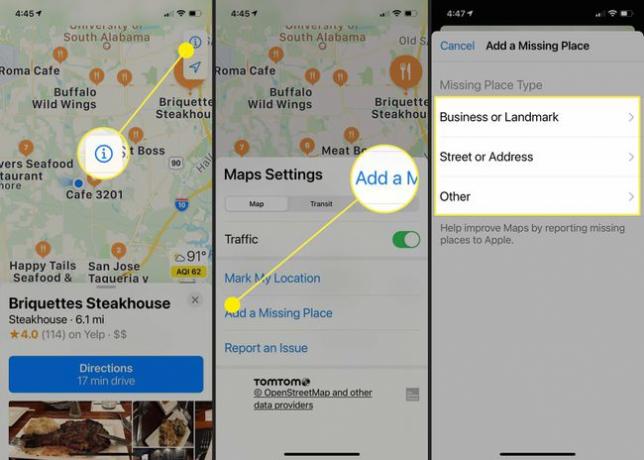
Når du er færdig med at tilføje dine forslag, skal du trykke på Indsend at indsende oplysningerne for de ønskede ændringer til gennemgang.
Opdaterer Apple Maps automatisk?
Kortene i Apple Maps opdateres automatisk, ligesom appen selv. Hvis dine Apple Maps af en eller anden grund ikke opdateres, eller hvis kortene ser alvorligt ud forældede, kan du prøve at udføre en tvungen genstart af din iPhone. (Hold nede Lydstyrke op knappen og Strøm knappen, indtil Apple-logoet vises på skærmen; stop ikke, når du ser skyderen til at slukke eller genstarte din enhed). Når telefonen er genstartet, kan du prøve Maps igen for at se, om det løser problemet.
Hvis det ikke virker, vil du måske også afinstallere og geninstallere Apple Maps-appen. Du kan finde Apple Maps i App Store, så når du har slettet den fra din iPhone, skal du genstarte telefonen for at være sikker på, at den er helt fjernet, og derefter geninstallere den fra App Store-linket.
FAQ
-
Hvordan opdaterer jeg min virksomhedsadresse på Apple Maps?
Opdater din virksomhedsadresse på Apple Maps, ligesom du ville rapportere ukorrekte oplysninger: Gå til placeringen på Apple Maps, tryk på informationsikon (i), tryk Rapporter et problem > Kortetiketter, og indtast de oplysninger, du vil opdatere. Anden måde: Registrer din virksomhed med Places on Maps for at holde alle dine virksomhedsoplysninger, inklusive navn, telefonnummer og hjemmeside, opdateret.
-
Hvordan slipper du en nål i Apple Maps?
Til smid en nål i Apple Maps ved hjælp af din iPhone skal du trykke og holde på den placering i Apple Maps, du vil fastgøre, og derefter vælge Rediger placering. Træk billedet til den nøjagtige placering, du ønsker, og vælg Færdig. For at gemme din pin, skal du vælge den, stryge opad Markerede steder, og tryk på Tilføj til favoritter.
-
Hvordan rydder jeg min Apple Maps-historik?
For at rydde din Apple Maps-placeringshistorik skal du starte Maps på din iPhone eller iPad, stryge op fra bunden af skærmen for at få vist informationspanelet. Under Seneste, tryk Se alt. Ved siden af I dag, Denne måned, eller Ældre, tryk Klar for at slette den pågældende periodes placeringshistorik.
